May 2024 업데이트 됨: 우리의 최적화 도구를 사용하여 오류 메시지를 받지 않고 시스템 속도를 늦추십시오. 지금 다운로드 이 링크
- 다운로드 및 설치 여기에 수리 도구.
- 컴퓨터를 스캔하도록 합니다.
- 그러면 도구가 컴퓨터 수리.
Windows Media Player 사용자는 언제든지 좋아하는 비디오를 재생할 수 있습니다. 그러나 일부 사람들은 Windows Media Player 오류 MOV, MP4 및 기타 형식과 같은 다른 비디오 형식을 재생하려고 할 때 0Xc00d36e5 오류가 표시됩니다.
"재생할 수 없습니다"라는 오류 메시지가 나타납니다. "항목을 재생할 수 없습니다. 콘텐츠를 다시 구입하십시오. 0Xc00d36e5입니다.”
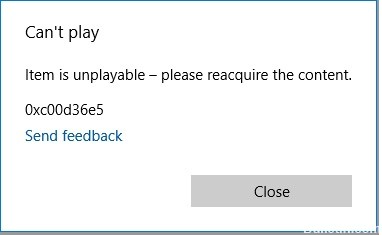
미디어 플레이어에 0Xc00d36e5 오류가 표시되는 다른 이유가 있습니다. Windows 레지스트리가 손상되어 비디오가 재생되지 않을 수 있습니다. 스토리지 파일이 손상되었을 수도 있습니다. 비디오 자체가 손상된 경우 진행할 수없는 경우가 있습니다. 비디오를 완전히 다운로드하지 못한 것일 수 있습니다. 비디오를 삭제하고 다시 다운로드하십시오. 일부 비디오 파일은 미디어 플레이어와 호환되지 않아 재생할 수 없습니다.
0xc00d36e5 오류를 수정하는 방법 :
다른 미디어 플레이어에서 비디오를 재생하십시오.
비디오를 재생하지 못한 이유는 비디오가 기존 미디어 플레이어와 호환되기 때문입니다. 대부분의 플레이어에서 모든 비디오 형식을 올바르게 재생할 수있는 것은 아닙니다. 다른 미디어 플레이어에서 비디오를 재생하고 작동하는지 확인하십시오. 다른 미디어 플레이어가없는 경우 온라인으로 다운로드하여 작동하는지 확인하십시오. 그렇지 않으면 아래에서 다른 문제 해결 방법을 수행하고 오류가 계속 발생하는지 확인할 수 있습니다.
DISM 및 SFC 수행

시스템 파일이 손상되었을 수 있습니다. 이를 복구하는 한 가지 방법은 시스템 파일 검사기를 실행하는 것입니다.
- Windows 키 + R을 눌러 실행 대화 상자를 엽니 다.
- 텍스트 상자 안에“cmd”를 입력하여 CMD 프롬프트를 열고 Ctrl + Shift + Enter를 누르십시오.
- 다음 명령을 입력하고 Enter를 눌러 SFC 스캔을 실행하십시오. sfc / scannow
- 절차가 완료 될 때까지 기다리십시오.
2024 년 XNUMX 월 업데이트 :
이제 이 도구를 사용하여 파일 손실 및 맬웨어로부터 보호하는 등 PC 문제를 방지할 수 있습니다. 또한 최대 성능을 위해 컴퓨터를 최적화하는 좋은 방법입니다. 이 프로그램은 Windows 시스템에서 발생할 수 있는 일반적인 오류를 쉽게 수정합니다. 손끝에 완벽한 솔루션이 있으면 몇 시간 동안 문제를 해결할 필요가 없습니다.
- 1 단계 : PC 수리 및 최적화 도구 다운로드 (Windows 10, 8, 7, XP, Vista - Microsoft Gold 인증).
- 2 단계 : "스캔 시작"PC 문제를 일으킬 수있는 Windows 레지스트리 문제를 찾으십시오.
- 3 단계 : "모두 고쳐주세요"모든 문제를 해결합니다.
- SFC 스캔 후 DISM / Online / Cleanup-Image / RestoreHealth를 입력하여 DISM 스캔을 시작하십시오.
- 절차가 완료 될 때까지 기다리십시오.
- 완료되면 컴퓨터를 다시 시작하고 문제가 해결되었는지 확인하십시오.
비디오를 다른 형식으로 변환
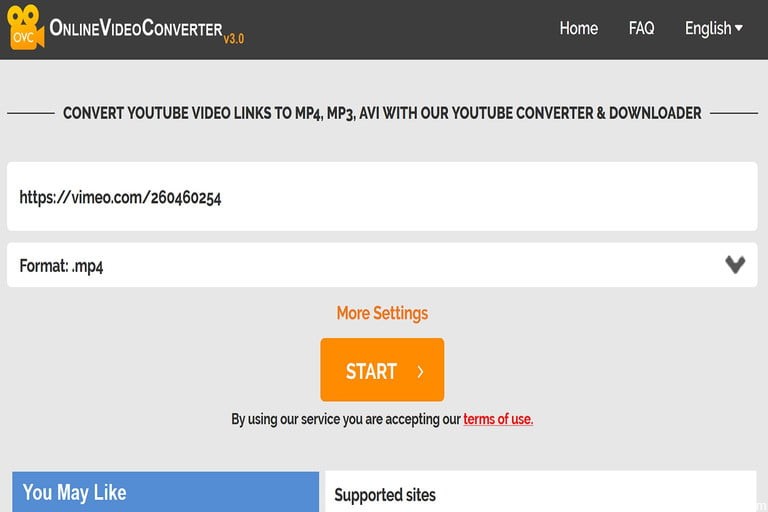
일반적인 미디어 플레이어와 쉽게 호환되도록 비디오 형식을 MP4로 변환하십시오.
- 비디오 변환기를 엽니 다.
- 파일 선택을 클릭하여 변환 할 비디오 파일을 선택하십시오.
- 열기 버튼을 클릭하십시오.
- 변환 할 파일을 선택하고 시작을 클릭하여 변환을 시작하십시오.
- 변환 된 MP4 비디오를 저장하고 미디어 플레이어에서 재생되는지 확인하십시오.
안전 모드에서 비디오 재생

- Windows 10에서 설정으로 이동하십시오.
- 업데이트 및 보안을 선택하고 복구를 클릭하십시오.
- 고급 설정을 찾아서 지금 다시 시작을 클릭하십시오.
- 컴퓨터가 다시 시작되면 옵션 선택으로 이동하여 문제 해결을 클릭하십시오.
- 고급 옵션을 클릭하고 별표 설정을 선택하십시오.
- 그런 다음 다시 시작을 선택하십시오.
- 복구 된 파일을 저장하십시오.
- 컴퓨터가 다시 시작되면 F4를 클릭하고 안전 모드에서 컴퓨터를 부팅하십시오.
- 비디오가 안전 모드에서 재생되는 경우 비디오 드라이버를 업데이트하십시오.
- 그런 다음 컴퓨터 설정을 변경하십시오. 설정을 클릭하고 앱으로 이동하십시오.
- 비디오 재생을 클릭하고 설정을 변경하십시오.
전문가 팁 : 이 복구 도구는 리포지토리를 검색하고 이러한 방법이 효과가 없는 경우 손상되거나 누락된 파일을 교체합니다. 문제가 시스템 손상으로 인한 대부분의 경우에 잘 작동합니다. 또한 이 도구는 시스템을 최적화하여 성능을 최대화합니다. 그것은에 의해 다운로드 할 수 있습니다 여기를 클릭

CCNA, 웹 개발자, PC 문제 해결사
저는 컴퓨터 애호가이자 실습 IT 전문가입니다. 컴퓨터 프로그래밍, 하드웨어 문제 해결 및 수리 분야에서 수년간의 경험을 갖고 있습니다. 저는 웹 개발과 데이터베이스 디자인 전문입니다. 네트워크 디자인 및 문제 해결을위한 CCNA 인증도 받았습니다.

